Cómo solucionar el problema “Tu conexión a este sitio no es segura”: una guía para propietarios de sitios web
- por Ilona K.

Tabla de contenido
La temida advertencia “Tu conexión a este sitio no es segura” es un gran obstáculo para los propietarios de sitios web. Verla en el navegador web significa que el contenido se está entregando sin cifrado, lo que hace posible interceptar cualquier detalle que el usuario ingrese en la página web ¿Cómo solucionar este problema?
El error “Tu conexión a este sitio no es segura” es una señal de alerta que puede alejar a posibles clientes, obstaculizar la confianza y el compromiso del usuario, y dañar la reputación de tu sitio. Comprender las causas es esencial para resolverlo de manera rápida y efectiva.
Aquí profundizaremos en las complejidades de la seguridad web, explicando por qué aparece esta advertencia, el papel de los certificados SSL, las implicancias del error “no seguro”, ofreciendo también una guía para resolverlo.
El impacto de la advertencia “No Seguro”
Antes de adentrarnos en las soluciones, veamos primero las consecuencias de tener la advertencia “no seguro” en tu sitio web:
- Pérdida de confianza del usuario: los usuarios de internet son cada vez más conscientes de la seguridad. Una etiqueta de “no seguro” puede disuadir a los visitantes de proporcionar información personal o realizar compras en un sitio web.
- Penalizaciones de los motores de búsqueda: aunque no es un factor de clasificación directo, los motores de búsqueda priorizan sitios web seguros. La falta de seguridad puede impactar negativamente tu visibilidad en los motores de búsqueda.
- Pérdidas financieras: para los sitios de comercio electrónico, la advertencia puede llevar a una disminución en las ventas, ya que los clientes son reacios a ingresar detalles de pago en un sitio inseguro.
- Daño a la reputación: una advertencia de “no seguro” puede crear una percepción negativa de tu marca, afectando la lealtad de los clientes y las referencias.
Comprendiendo los aspectos técnicos
Para abordar eficazmente el problema, primero entendamos la tecnología subyacente.
HTTP vs. HTTPS
La URL (o dirección web) de un sitio web y sus páginas normalmente comienza con una indicación del protocolo de transferencia de contenido. Por ejemplo, la página de inicio de nuestro blog es https://get.it.com/blog/;como puedes ver, comienza con https. Otros sitios web podrían comenzar con http. Pero ¿cuál es la diferencia?
- HTTP (Hypertext Transfer Protocol) es el protocolo fundamental para la comunicación web. HTTP transmite datos en texto plano, haciéndolo vulnerable a la interceptación.
- HTTPS (Hypertext Transfer Protocol Secure) es una versión cifrada de HTTP que utiliza SSL/TLS para asegurar la transmisión de datos.
Ahora revisa la dirección de tu sitio web:¿comienza con http o https? Si tienes un nombre de dominio en la zona .it.com, entonces tienes un sitio web seguro con https al comienzo por defecto. Si tu sitio web comienza con http, significa que no tiene instalado un certificado SSL.
¿Qué es un certificado SSL?
Un certificado SSL es un documento digital que verifica la identidad de un sitio web y permite la comunicación cifrada. Actúa como un intermediario de confianza entre el sitio web y el navegador del usuario. Cuando un usuario accede a un sitio web con un certificado SSL, el navegador verifica la autenticidad del certificado y establece una conexión segura.
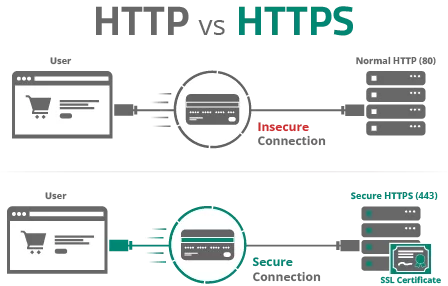
Hay 3 tipos de certificados SSL que debes conocer. Puedes elegir uno dependiendo de las necesidades de tu negocio.
- Validado por el Dominio (DV). Opción básica que permite a los usuarios ver un ícono de candado en la barra de direcciones, pero sin información específica sobre el propietario.
- Validado por la Organización (OV). Confirma que el negocio es legítimo. Cuando los usuarios hacen clic en el ícono de candado verde en su navegador, pueden ver el nombre del negocio.
- Extended Validation (EV). Opción más completa, pero requiere documentación adicional para validar la organización.
Desde 2017, Google comenzó a aplicar activamente el uso de certificados SSL. Si un sitio web no tiene ese tipo de certificado, Google Chrome (y otros navegadores) mostrarán una advertencia de “no seguro” junto a la URL. Y si un usuario navega por el sitio web, recibirá una advertencia de ‘Tu conexión a este sitio web no es segura’ en la página. Por supuesto, el usuario puede optar por proceder al sitio web, aunque muchos prefieren no hacerlo.
¿Por qué mi sitio web dice “No Seguro”?
Algunas de las principales razones por las que tu sitio web puede verse afectado por este error son:
- Ausencia de un certificado SSL: es la causa más común, e indica que un sitio web es completamente inseguro.
- Certificado SSL no válido: es un certificado vencido, revocado o incorrectamente instalado.
- Contenido mixto: el sitio web carga algún contenido (imágenes, scripts, etc.) a través de HTTP mientras usa HTTPS.
- Problemas de redirección de HTTP a HTTPS: si antes tenías un sitio web HTTP que luego migraste a la versión HTTPS, redirecciones incorrectas o faltantes de una a otra también pueden generar la advertencia.
- Configuraciones y compatibilidad del navegador: del lado del usuario, navegadores desactualizados o configuraciones específicas del navegador pueden interferir con las conexiones SSL
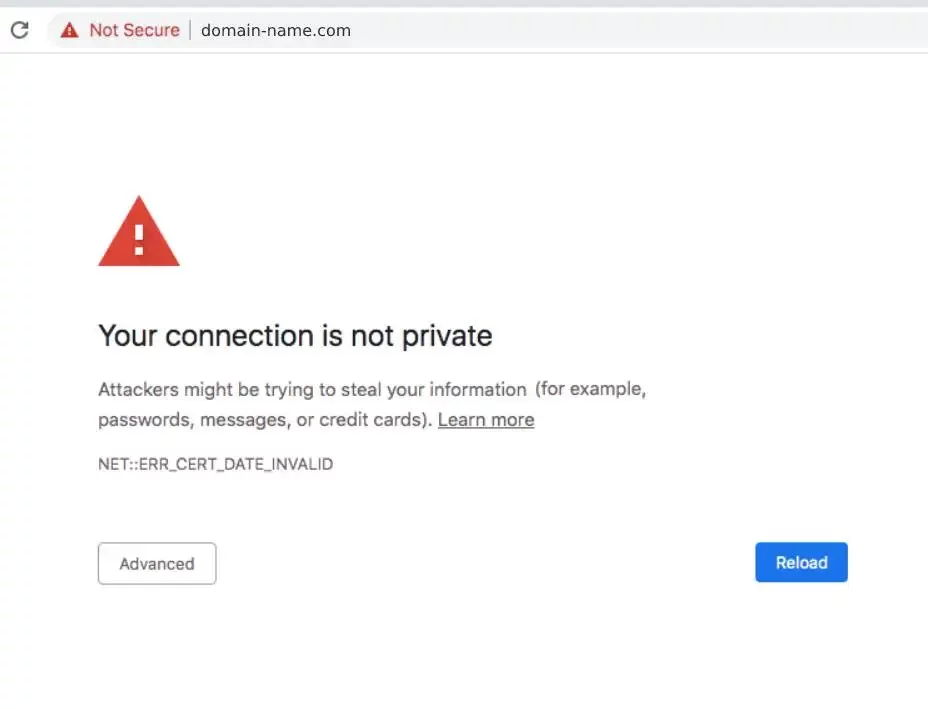
Guía para solucionar la advertencia de “No Seguro”
La siguiente lista de verificación está diseñada para ayudarte a eliminar la advertencia de “No Seguro” de tu sitio web en todos los navegadores más populares, incluyendo Chrome, Safari, Edge, Firefox, etc.
1. Obtener e instalar un certificado SSL:
- Elige el tipo de certificado SSL adecuado según las necesidades de tu sitio web (DV, OV o EV). Aquí hay algunas preguntas frecuentes relacionadas con esa elección.
¿Cómo consigo un certificado SSL? Compra el certificado a una Autoridad de Certificación (CA) de renombre y sigue las instrucciones de la CA para instalar el certificado en tu servidor.
¿Cuánto cuesta un certificado SSL? Algunos anfitriones ofrecen SSL gratuito (por ejemplo, WPEngine), mientras que otros ofrecen opciones de pago que cuestan en promedio $60 por año. Si tienes algo de experiencia, también puedes generar tu propio certificado SSL gratuito usando servicios como Certbot o Let’s Encrypt.
2. Forzar HTTPS:
- En este paso, debes actualizar el código de tu sitio web para usar HTTPS para todas las URL y recursos.
- Implementa redireccionamientos del lado del servidor para redirigir automáticamente todo el tráfico HTTP a HTTPS. Esto garantiza la consistencia y evita que los usuarios accedan a la versión insegura.
- Usa .htaccess para servidores Apache o archivos de configuración similares para otros servidores.
3. Dirigir el contenido mixto:
- Identifica todos los recursos HTTP (imágenes, scripts, hojas de estilo) y reemplázalos por versiones HTTPS.
- Usa rutas relativas para los recursos para permitir que el navegador los cargue de manera segura según el protocolo.
- Considera usar una política de seguridad de contenido (CSP) para mitigar aún más los riesgos.
4. Revisar y corregir errores de certificados:
- Usa verificadores de SSL en línea para comprobar la validez del certificado e identificar cualquier problema.
- Corrige errores relacionados con la instalación, configuración o vencimiento del certificado.
5. Actualizar el navegador y el software del servidor:
- Mantén tu navegador web y el software del servidor actualizados con los últimos parches de seguridad para abordar vulnerabilidades.
6. Redirigir URL no HTTPS:
- Implementa redirecciones 301 para cualquier URL no HTTPS que fueron previamente indexadas por los motores de búsqueda. Esto previene contenido duplicado y mantiene las clasificaciones de SEO.
- Usa un plugin de redirección o edita manualmente el código de tu sitio web para crear estas redirecciones.
7. Actualizar sitemaps XML:
- Regenera tu sitemap XML para reflejar las URL HTTPS actualizadas.
- Envía el nuevo sitemap a los motores de búsqueda para informarles de los cambios.
8. Reenviar el sitio web a Google Search Console:
- Solicita la indexación de tu sitio web en Google Search Console para asegurarte de que los motores de búsqueda rastreen e indexen la versión HTTPS.
9. Probar minuciosamente:
- Prueba tu sitio web en diferentes navegadores y dispositivos para asegurar un comportamiento constante.
- Usa las herramientas de desarrollador del navegador para revisar cualquier advertencia de “no seguro” restante o problemas de contenido mixto.
Siguiendo estos pasos e incorporando las mejores prácticas, puedes eliminar eficazmente la advertencia de “no seguro”, mejorar la seguridad de tu sitio web y proteger los datos de tus usuarios. Y si decides ejecutar tu sitio web en un dominio de tercer nivel ofrecido por it.com Domains, será compatible con todos los certificados SSL.
¿Buscando consejos sobre cómo asegurar tu sitio web? Visita el blog de it.com Domains y síguenos en las redes sociales.

Lea también



